Windows 10'da Skyrim'in Başlatılmamasını Düzeltin
Çeşitli / / May 06, 2022

Skyrim Special Edition'ın tanıtımı, Skyrim'de oyuncuların deneyimlerini özelleştirebilecekleri yeni bir çağın başlangıcı oldu. Çoğu kullanıcı, oyunu kontrol etmek ve etrafındaki dosyaları kopyalamak için modları kullanmalıdır. Bu zorluklardan biri, Skyrim'in başlamama sorunudur. Skyrim'i Steam'de veya PC'nizde başlatma konusunda sorun yaşıyorsanız, Skyrim özel sürümünün başlamama sorununu gidermek için bu öğreticiyi izleyin. Bu nedenle, Skyrim'in Windows 10'da başlamayacağını düzeltmek için okumaya devam edin.

İçindekiler
- Windows 10'da Skyrim Başlatılmayacak Nasıl Onarılır
- Temel Sorun Giderme Adımları
- Yöntem 1: Oyunu ve Steam'i Yönetici Olarak Çalıştırın
- Yöntem 2: Oyun Dosyalarının Bütünlüğünü Doğrulayın
- Yöntem 3: SKSE'yi Kaldır
- Yöntem 4: Steam Uygulamasını Yenileyin
- Yöntem 5: Windows'u Güncelleyin
- Yöntem 6: Aygıt Sürücülerini Güncelleyin
- Yöntem 7: DirectX ve Visual Studio C++ 2015 Yeniden Dağıtılabilir Güncelleştirme
- Yöntem 8: Sistem Dosyalarını Onar
- Yöntem 9: Yüksek Performanslı GPU'yu Etkinleştir
- Yöntem 10: Dokunmatik Klavye ve El Yazısı Paneli Hizmetlerini Devre Dışı Bırak
- Yöntem 11: Antivirüsü Geçici Olarak Devre Dışı Bırak (Varsa)
- Yöntem 12: Bethesda Destek ile İletişime Geçin
Windows 10'da Skyrim Başlatılmayacak Nasıl Onarılır
Skyrim, oyunu olduğu gibi yapmak için birlikte çalışan çeşitli bileşenlerden oluşur. Aşağıda, Skyrim'inizin sorunu başlatmamasının olası nedenleri bulunmaktadır.
- iken güncelleme düzgün yüklenmemiş veya değişiklikleri değiştirirken, herhangi bir oyunun kurulum dosyaları bozulur.
- bir olabilir oyun modları arasında çatışma. Modlar, kullanıcıların oyununu geliştirir, ancak çatışırlarsa Skyrim hiç başlamaz. Çakışan modu teşhis etmek için sorun giderme gerekecektir.
- Steam kurulumu bozuk veya eksik olabilir. Bazı nadir durumlarda Steam kurulumunuz bozuk veya eksik olabilir.
- Skyrim, ana oyun motoru olarak Steam'e güvendiğinden, Steam'de bir sorun varsa oyun düzgün yüklenmeyecek.
Not: Çözümleri uygulamaya başlamadan önce cihazınızda yönetici olarak oturum açtığınızdan emin olun. Ayrıca proxy ve VPN içermeyen açık ve aktif bir internet bağlantınız olmalıdır.
Oyun dünyasında Skyrim iyi bilinen bir oyundur. Bir oyunda şimdiye kadar görülen en geniş açık ortamlardan birine sahip birinci şahıs aksiyon-macera oyunudur. Müthiş bir anlatı ve olağanüstü karakter gelişimi oyunu tamamlıyor. Dizi şimdiye kadar beş taksitten oluşuyordu. Ancak yazılım ya uzun bir yükleme ekranında takılıyor ya da açtığınızda hiçbir şey yapmıyor. Skyrim, piyasaya sürülmesinden bu yana oyunda yer alan hata mesajlarını başlatmıyor ve kullanıcıları rahatsız etmeye devam ediyor. Sorunu çözmek için okumaya devam edin.
Yüklü bir Skyrim oyun modunuz varsa, sorun şudur: mod kendisi. Oyunun oynanışında birçok değişiklik yapıyorsanız veya yeni özellikler ekliyorsanız, onu kapatıp devam ettirmek en iyisidir.
- Güvenilmezdirler ve oyun işlevselliğini engellerler.
- modlar değiştirir oyun çekirdek dosyaları ve çalışma şekli.
Bir mod oyun ayarlarıyla çelişiyorsa, en iyisi kaldır bunu ve tekrar deneyin.
Temel Sorun Giderme Adımları
İlk olarak, bu temel yöntemleri uygulamayı deneyin.
- PC'nizi yeniden başlatın çünkü bu, herhangi bir sorunu çözmek için ilk ve temel sorun giderme yöntemi olabilir.
- Tüm arka plan uygulamalarını kapatın Görev Yöneticisi'ni kullanarak. için rehberimizi takip edebilirsiniz. arka plan işlemini sonlandır.
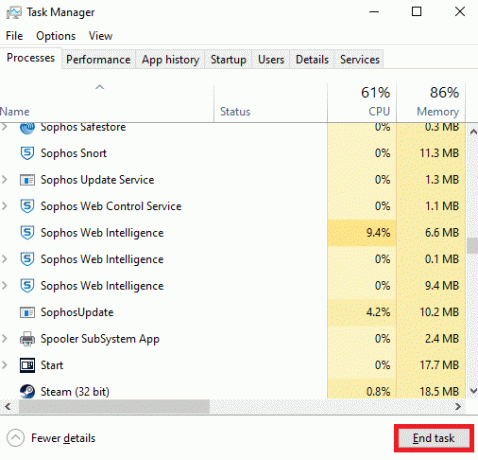
- kullanarak oyunu bitir Görev Yöneticisi ve yeniden başlatın.
Yöntem 1: Oyunu ve Steam'i Yönetici Olarak Çalıştırın
Daha önce belirtildiği gibi, Skyrim Special Edition, lisans eksikliği nedeniyle piyasaya sürülmeyecek. Bunu düzeltmek için oyunu ve Steam'i yönetici olarak çalıştırmayı deneyin. Aşağıdaki adımları izleyin.
1. üzerine sağ tıklayın Steam kısayolu Masaüstünüzde.
2. Seçme Özellikleri.
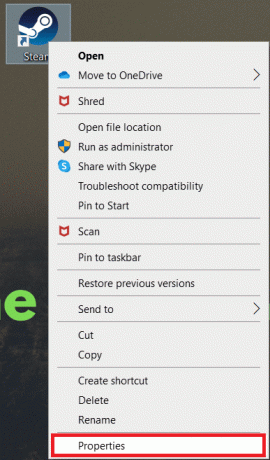
3. şuraya gidin: uyumluluk sekmesine gidin ve yanındaki kutuyu işaretleyin Bu programı yönetici olarak çalıştırın.
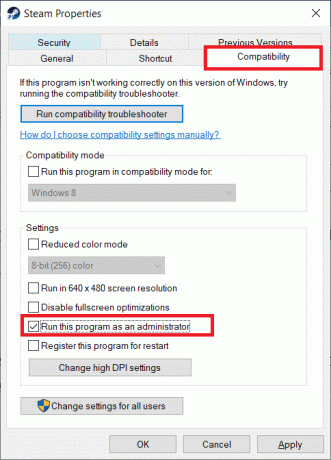
4. Değişikliği kaydetmek için üzerine tıklayın. Uygulamak ve daha sonra TAMAM.
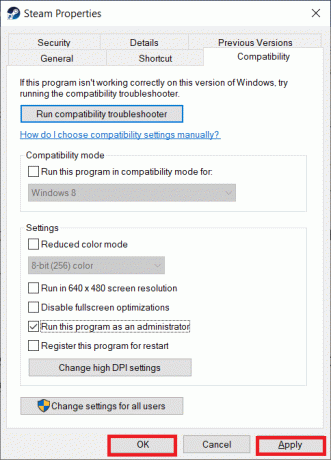
5. basın Windows tuşu. Tip Buhar ve başlatın.

6. Ardından, sağ tıklayın Elder Scrolls V: Skyrim Özel Sürümü sol bölmede ve seçin Özellikleri.
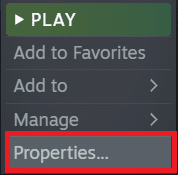
7. şuraya git YEREL DOSYALAR sekmesi ve üzerine tıklayın Araştır.
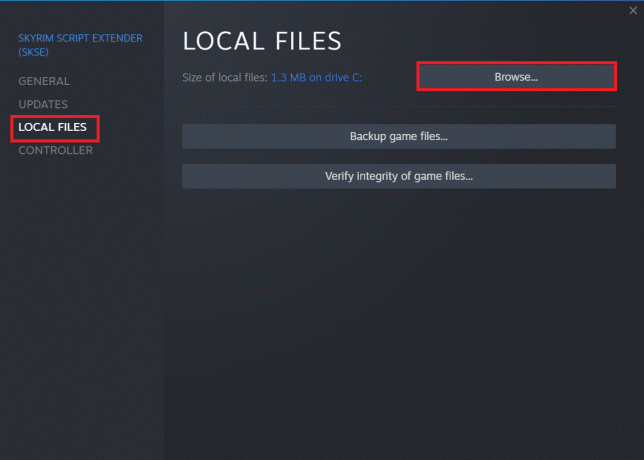
8. Şimdi, sağ tıklayın yürütülebilir oyun dosyası ve seçin Özellikleri.
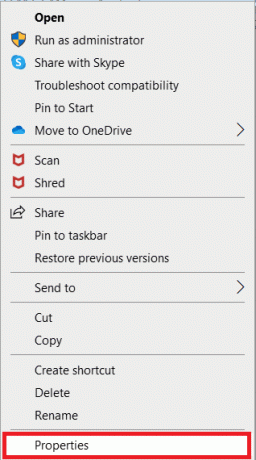
9. şuraya git uyumluluk sekmesine gidin ve yanındaki kutuyu işaretleyin Bu programı yönetici olarak çalıştırın.
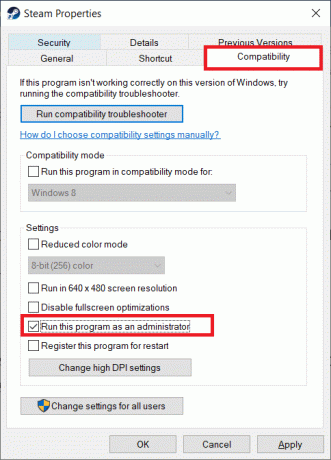
10. Son olarak, tıklayın Uygulamak ve daha sonra TAMAM.

11. En sonunda, tekrar başlatSteam istemcisi ve oyunu oynamayı deneyin.
Ayrıca Okuyun:Steam'i Düzeltin Çökmeye Devam Ediyor
Yöntem 2: Oyun Dosyalarının Bütünlüğünü Doğrulayın
Modlar sorun yaratmıyorsa veya devre dışı bırakılmışsa ve hala sorun yaşıyorsanız, Skyrim oyun dosyalarınız büyük olasılıkla zarar görmüştür. Oyun dosyalarının bozuk veya doğru yüklenmemiş olma olasılığı bulunduğundan, oyununuz çökerse oyun dosyalarını kontrol edebilirsiniz. Skyrim'in Steam sorununu kolayca başlatmayacağını düzeltmek için aşağıdaki talimatları izleyin. adresindeki kılavuzumuzu okuyun Steam'de Oyun Dosyalarının Bütünlüğü Nasıl Doğrulanır? aynısını yapmak.

Yöntem 3: SKSE'yi Kaldır
Skyrim Komut Dosyası Genişletici (SKSE) aracı, büyük mod komut dosyalarını yönetir. SKSE, geniş hayran kitlesine rağmen hala geliştirme aşamasındadır ve sık sık güncellemeler almaktadır. Oyunla çakışma potansiyeli var. Windows PC'nizde SKSE'yi kaldırmayı ve yeniden yüklemeyi henüz denemediyseniz aşağıdaki adımları izleyin.
1. Başlatmak Buhar daha önce yapıldığı gibi.
2. sağ tıklayın Skyrim Komut Dosyası Genişletici (SKSE) sol bölmede.

3. seçin Üstesinden gelmek seçenek.

4. Tıklamak Kaldır.

5. Tekrar tıklayın Kaldır açılır pencerede.
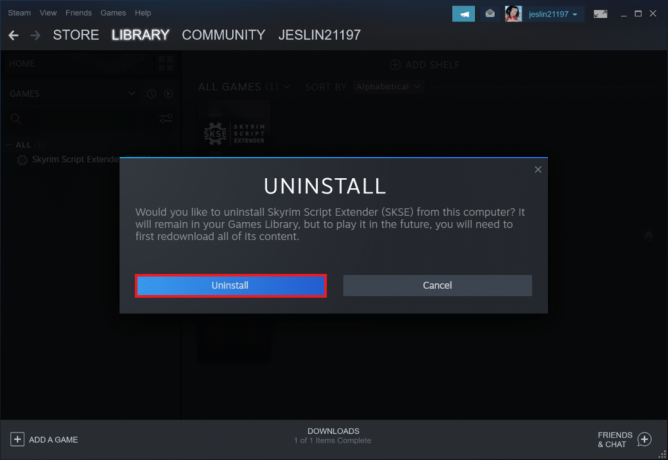
6. Verilen konuma gidin yol:
C:\Program Dosyaları (x86)\Steam\steamapps\ortak
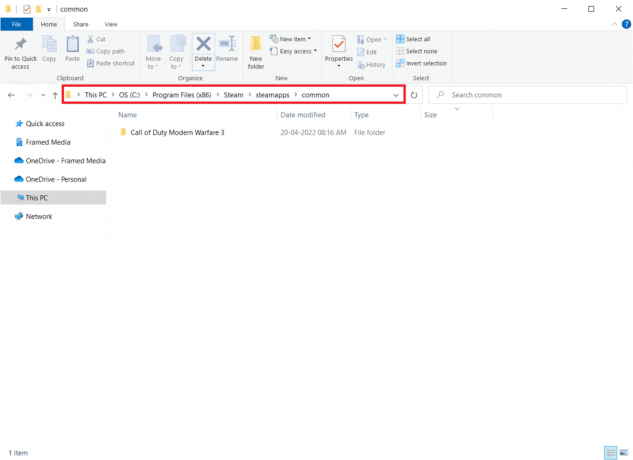
7. SKSE klasörünün ve dosyalarının silindiğinden emin olun.
Yöntem 4: Steam Uygulamasını Yenileyin
Her şeyi denediyseniz ve hala Skyrim'i açamıyorsanız, bunun nedeni büyük olasılıkla bir Steam yükleme sorunudur. Steam dosyalarınızın kalıcı olarak yok edilmesi düşünülebilir. Skyrim özel sürümünün başlamama sorununu düzeltmek için aşağıdaki adımları izleyin.
Not: Başlamadan önce verilerinizin ve gerekli kimlik bilgilerinin bir yedeğini oluşturduğunuzdan emin olun.
1. açmak için Windows Gezgini, basın Windows + E tuşları.
2. Aşağıdaki klasör konumuna gidin yol:
C:\Program Dosyaları (x86)\Steam\steamapps\common\skyrim
Not: Oyunlar farklı bir yere kuruluysa, oraya gitmelisiniz.

3. düğmesine basarak tüm klasörün tüm içeriğini seçin. Ctrl + A tuşları birlikte. Ardından, delanahtar.

4. En sonunda, tekrar başlatBuhar yönetici erişimi ile ve kendini güncellemeye başlamalıdır.
Not: Öte yandan, tüm oyunlar size sıkıntı veriyorsa, atlamanızı öneririz. Steamapps klasörü ve bir sonraki adıma geçilir.
Ayrıca Okuyun:PC'de No Man's Sky Crashing Nasıl Onarılır
Yöntem 5: Windows'u Güncelleyin
Üreticiler, bildiğiniz gibi, bir oyun güncellenir güncellenmez hatalar için çok sayıda yeni güncelleme sağlayacaktır. Böyle bir sorun, sürümünüz oyunla uyumlu değilse Skyrim özel sürümünün başlamamasıdır. adresindeki kılavuzumuzu okuyun Windows 10 En Son Güncelleme Nasıl İndirilir ve Yüklenir aynısını yapmak.
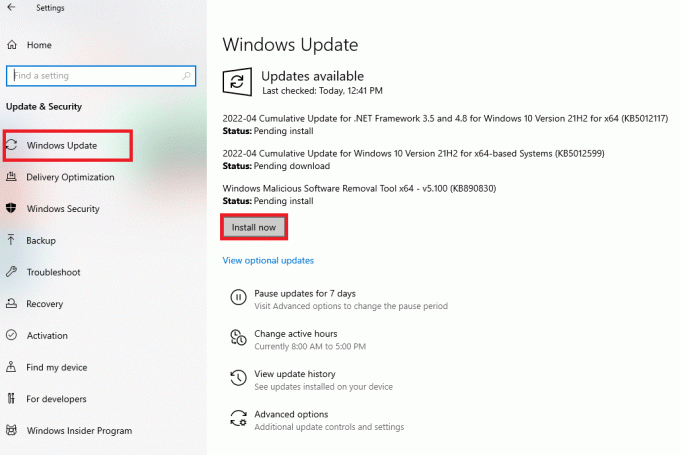
Yöntem 6: Aygıt Sürücülerini Güncelleyin
Herhangi bir oyunun keyfini çıkarmak için ses ve grafikler gibi en yeni sürücülere ihtiyacınız var. Bu sürücüler eski veya bozuksa, Skyrim'in başlamaması gibi sorunlarla karşılaşabilirsiniz. Bu nedenle, aygıt sürücülerini düzenli olarak güncellemeniz önerilir. adresindeki kılavuzumuzu okuyun Windows 10'da Grafik Sürücülerini Güncellemenin 4 Yolu ve grafik sürücülerini güncellemek için aynısını uygulayın.

Benzer şekilde, ses kartı sürücülerini güncelle Daha fazla sorundan kaçınmak için.
Ayrıca Okuyun:Windows 10'da Steam Hata Kodu e502 l3'ü Düzeltin
Yöntem 7: DirectX ve Visual Studio C++ 2015 Yeniden Dağıtılabilir Güncelleştirme
DirectX'in eski bir sürümü, herhangi bir oyunda başlatma sorunlarına yol açacaktır. Skyrim bir istisna değildir. DirectX ve Visual Studio C++ 2015 Yeniden Dağıtılabilir'i güncellemek için aşağıdaki adımları izleyin.
1. basın Windows tuşu, tip dxdiag ve vur Giriş anahtarı.
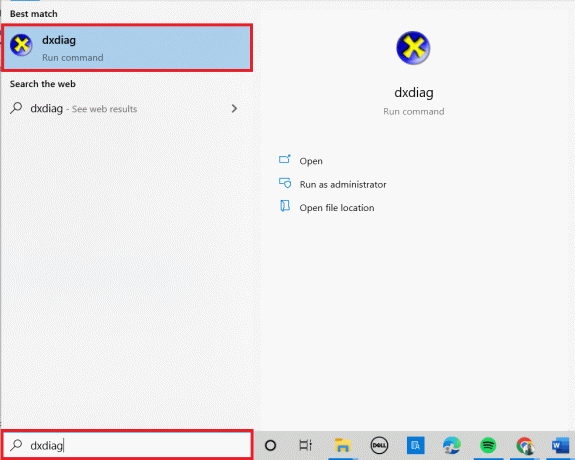
2A. DirectX sürümünü not edin. DirectX güncelse bir sonraki adıma geçin.

2B. DirectX güncel değilse, Windows'u güncelle, DirectX'i güncellemenin tek yolu budur.

3. Basmak Windows + R tuşları başlatmak için aynı anda Çalıştır iletişim kutusu.
4. Tip appwiz.cpl ve üzerine tıklayın TAMAM.
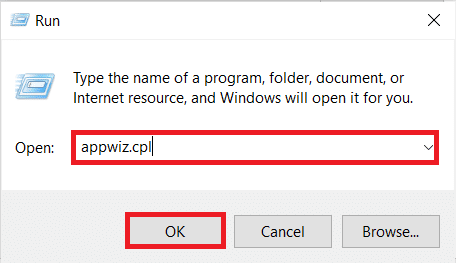
5. Aşağı kaydırın ve arayın Visual Studio C++ 2015 Yeniden Dağıtılabilir (x64) ve (x86) sürümleri.

6. Bunlardan herhangi birine sağ tıklayın ve seçin Kaldır.
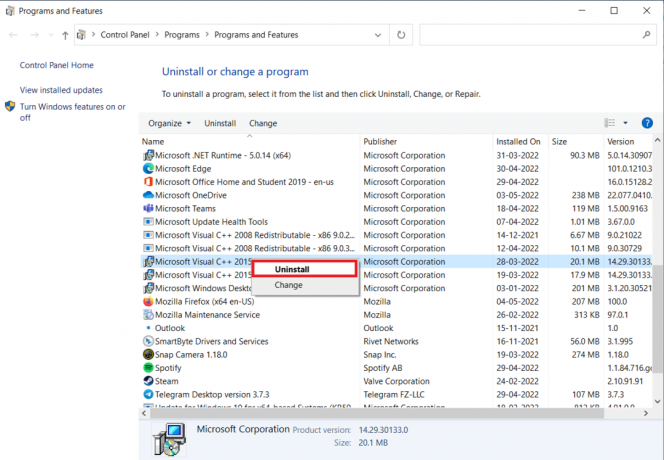
7. Tıklamak Evet içinde Kullanıcı Hesap Denetimi Komut istemi.
8. Benzer şekilde, kaldır diğer versiyon.
9. Şimdi, ziyaret edin Microsoft Office'in resmi web sitesi En son sürümleri yüklemek için.

10. İndirmek ve üzerine tıklayın her iki sürüm için yürütülebilir dosyalar En son sürümleri indirmek için.
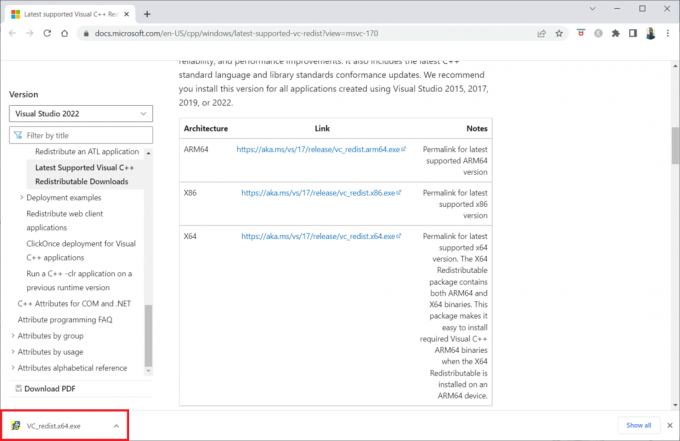
Yöntem 8: Sistem Dosyalarını Onar
Sistem Dosyası Denetleyicisi, dosya bozulmasını kontrol eden bir Windows PC'dir. Bilgisayarınızdaki bozuk dosyaları aramak için şimdi tara komutunu kullanabilir ve ardından bunları kaldırabilirsiniz. adresindeki kılavuzumuzu okuyun Windows 10'da Sistem Dosyaları Nasıl Onarılır ve aynısını uygulayın.
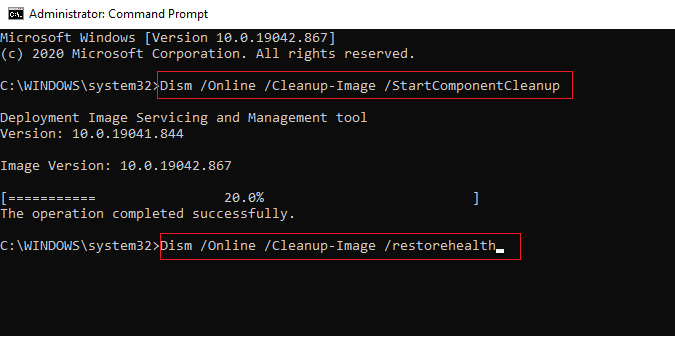
Ayrıca Okuyun:En İyi 10 Minecraft Evi Fikirleri
Yöntem 9: Yüksek Performanslı GPU'yu Etkinleştir
Birçok kişi, yüksek performanslı GPU'yu ayarlamanın Skyrim SE'deki karanlık ekranı çözdüğünü söylüyor. NVIDIA ekran kartınız varsa aşağıdaki adımları takip ederek GPU'yu yüksek performansa ayarlayabilirsiniz.
1. Seçme NVIDIA Kontrol Paneli tarafından sağ tıklama senin herhangi bir boş yerinde masaüstü.

2. Sol bölmede, 3D ayarlarını yönet.
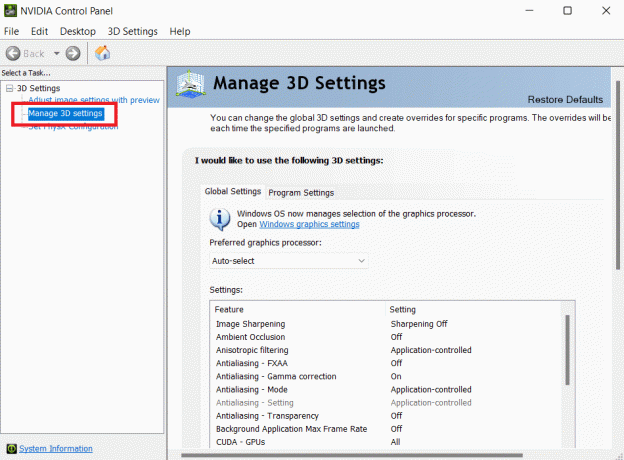
3. Ardından, tıklayın Güç yönetimi modu ve daha sonra Maksimum Performansı Tercih Edin açılır kutudan.

4. Tıklamak Uygulamak ve Skyrim özel sürümünün başlatılmaması sorununun devam edip etmediğini kontrol edin.
Yöntem 10: Dokunmatik Klavye ve El Yazısı Paneli Hizmetlerini Devre Dışı Bırak
Dokunmatik özellikli bir dizüstü bilgisayar veya harici bir dokunmatik klavye ve el yazısı paneli kullanıyorsanız, Skyrim özel sürümünün başlamama sorunuyla karşılaşabilirsiniz. Sorunu çözmek için Dokunmatik Klavye ve El Yazısı Paneli Hizmetlerini devre dışı bırakmak daha iyidir. Skyrim'in sorunu başlatmaması için aşağıdaki adımları izleyin.
1. I vur Windows tuşu, tip Hizmetlerve üzerine tıklayın Yönetici olarak çalıştır.

2. Şimdi aşağı kaydırın ve üzerine çift tıklayın. Dokunmatik Klavye ve El Yazısı Paneli Hizmetleri.

3. seçin başlangıç türü ile Engelli.
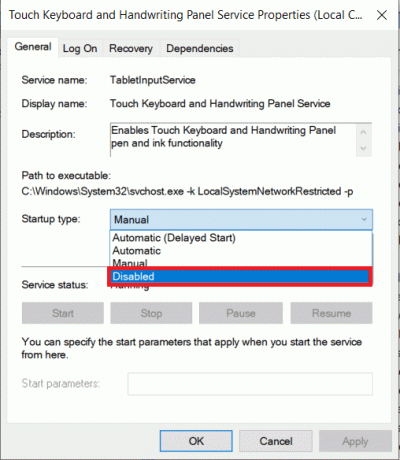
4. Tıklamak Uygula > Tamam değişiklikleri kaydetmek için
Ayrıca Okuyun:Active Directory Etki Alanı Hizmetlerinin Şu Anda Kullanılamadığını Düzeltin
Yöntem 11: Antivirüsü Geçici Olarak Devre Dışı Bırak (Varsa)
Windows 10 bilgisayarınızdaki güvenlik paketi, oyununuzun başlatılmasını engelleyebilir. Varsa, aynı şekilde karşılaştığınızda virüsten koruma paketini devre dışı bırakmalısınız. Bazı durumlarda, hatayı önlemek için virüsten koruma programını tamamen kaldırmanız gerekir. adresindeki kılavuzumuzu okuyun Windows 10'da Antivirüs Geçici Olarak Nasıl Devre Dışı Bırakılır ve bilgisayarınızdaki Antivirüs programınızı geçici olarak devre dışı bırakmak için talimatları izleyin.
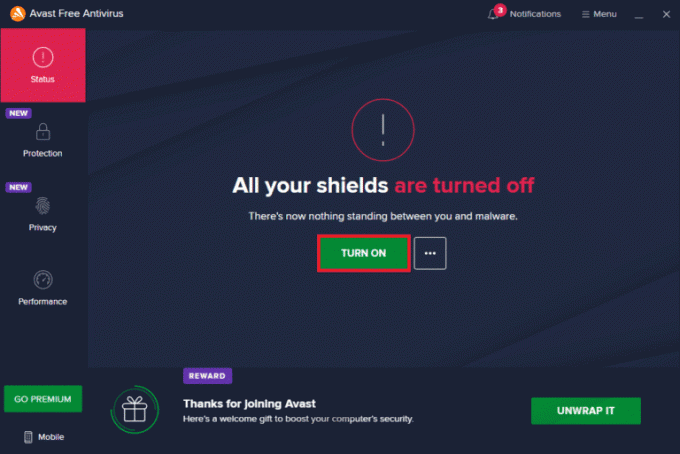
Skyrim özel sürümünün başlatılmaması sorunu çözüldükten sonra, virüsten koruma yazılımının yeniden etkinleştirilmesi önerilir.
Yöntem 12: Bethesda Destek ile İletişime Geçin
Yukarıdaki yöntemlerden hiçbiri sorunu çözmenize yardımcı olmadıysa, Bethesda yardım için. Karşılaştığınız sorunu onlara açıklayın. Skyrim'in başlamama sorununu çözmenize yardımcı olacak bir çözüm bulurlardı.

Tavsiye edilen:
- Facebook'ta Önbellek Nasıl Temizlenir
- Windows 10'da Diablo 3 Hata Kodu 1016'yı Düzeltin
- Windows 11'de EA Sunucularına Bağlanılamıyor Düzeltme
- Fallout 4 Script Extender Windows 10'da Çalışmıyor
Bu bilgileri yararlı bulduğunuzu ve nasıl düzeltileceğini çözebildiğinizi umarız Skyrim başlatılmayacak Windows 10'da. Lütfen hangi tekniğin sizin için en faydalı olduğunu bize bildirin. Herhangi bir sorunuz veya yorumunuz varsa lütfen aşağıdaki formu kullanın. Ayrıca, daha sonra ne öğrenmek istediğinizi bize bildirin.



